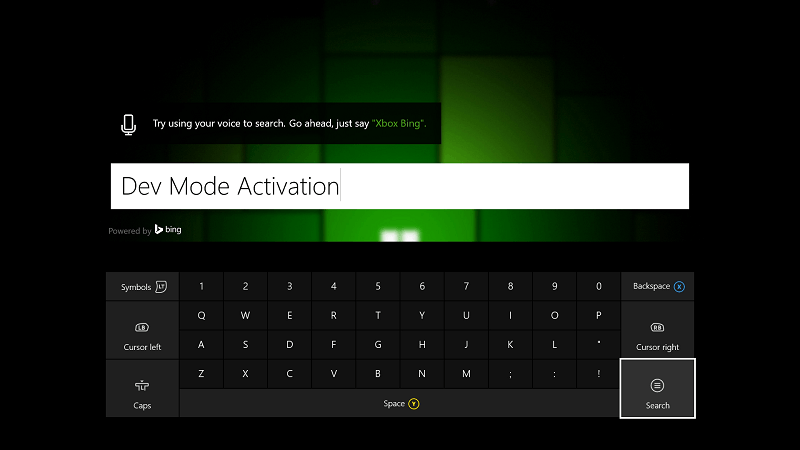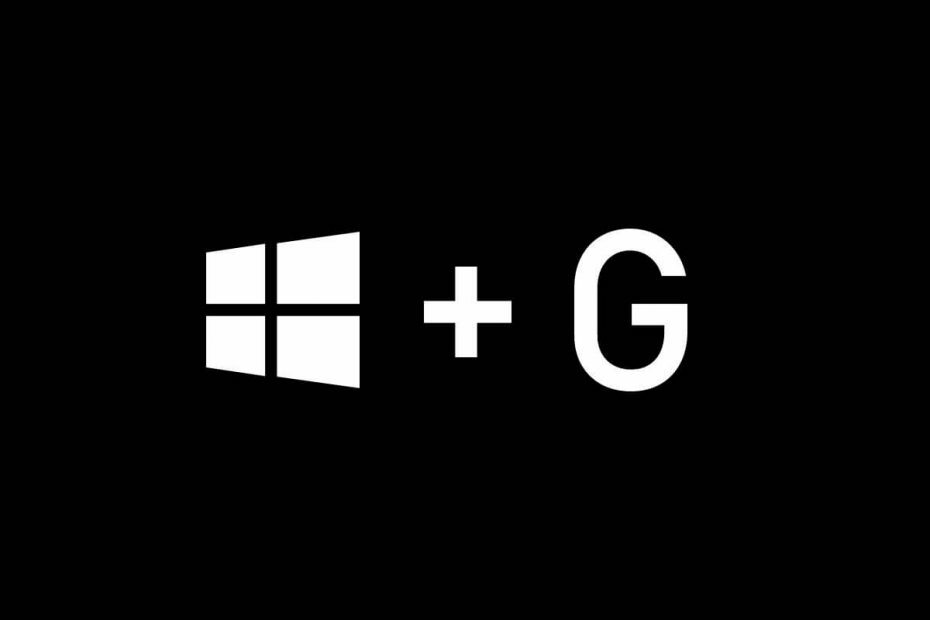Diese Software hält Ihre Treiber am Laufen und schützt Sie so vor gängigen Computerfehlern und Hardwarefehlern. Überprüfen Sie jetzt alle Ihre Treiber in 3 einfachen Schritten:
- DriverFix herunterladen (verifizierte Download-Datei).
- Klicken Scan starten um alle problematischen Treiber zu finden.
- Klicken Treiber aktualisieren um neue Versionen zu erhalten und Systemstörungen zu vermeiden.
- DriverFix wurde heruntergeladen von 0 Leser in diesem Monat.
Wenn Sie ein Fan von WWE sind, kennen Sie wahrscheinlich die WWE Network-Anwendung. Diese Anwendung ist für verschiedene Plattformen verfügbar, einschließlich Xbox One, aber Benutzer haben einige Fehler bei der Verwendung gemeldet. Sehen wir uns also an, wie Sie diese Fehler beheben können.
WWE Network Xbox One-Fehler, wie kann man ihn beheben?
Fix – Xbox One WWE-Netzwerkfehler
Lösung 1 – Starten Sie Ihre Konsole neu
Wenn Sie Probleme mit der WWE Network-App auf Ihrer Xbox One haben, können Sie diese möglicherweise einfach durch einen Neustart Ihrer Konsole beheben. Dazu müssen Sie die folgenden Schritte ausführen:
- Scrollen Sie nach links auf dem Zuhause Bildschirm, um den Guide zu öffnen. Alternativ können Sie auch zweimal auf die tippen Xbox auf dem Controller, um den Guide zu öffnen.
- Wählen die Einstellungen.
- Wählen Konsole neu starten und wähle Ja bestätigen.
Sie können Ihre Konsole auch einfach ausschalten, indem Sie den Netzschalter an der Vorderseite der Konsole 10 Sekunden lang gedrückt halten. Nachdem sich die Konsole ausgeschaltet hat, warten Sie 30 Sekunden und schalten Sie sie wieder ein, indem Sie den Netzschalter drücken.
Einige Benutzer schlagen auch vor, dass Sie dieses Problem beheben können, indem Sie Ihren Cache leeren. Der Cache kann nach einer Weile beschädigt werden, und der beste Weg, damit umzugehen, besteht darin, ihn von Ihrer Konsole zu löschen. Führen Sie dazu auf der Xbox One die folgenden Schritte aus:
- Schalten Sie Ihre Konsole aus, indem Sie den Netzschalter 10 Sekunden lang gedrückt halten.
- Ziehen Sie nach dem Ausschalten der Konsole das Netzkabel von der Xbox One ab.
- Warten Sie 30 Sekunden und schließen Sie das Kabel erneut an.
- Drücken Sie den Netzschalter, um Ihre Konsole zu starten.
Nachdem Ihre Konsole gestartet wurde, sollte der Cache geleert und alle Probleme mit der WWE Network-App behoben werden.
Lösung 2 – Stellen Sie sicher, dass Sie über ein Xbox Live Gold-Konto verfügen
Es gibt verschiedene Arten von Xbox Live-Konten und Xbox Live Gold Konto bietet Ihnen die meisten Vorteile. Wenn Sie Xbox Live Gold verwenden, können Sie den Online-Multiplayer genießen, und nur wenige Benutzer berichteten, dass Sie Xbox Live Gold benötigen, um die WWE Network-App zu verwenden. Wenn Sie kein Xbox Live Gold haben, sollten Sie ein Xbox Live Gold-Abonnement erwerben.
- LESEN SIE AUCH: WWE 2K17-Probleme auf Xbox One: niedrige FPS-Rate, Spiel friert ein und mehr
Lösung 3 – Verwenden Sie ein VPN
Nur wenige Benutzer haben Fehler mit der WWE Network-App auf ihrer Xbox One gemeldet, und wenn Sie die gleichen Probleme haben, sollten Sie möglicherweise a verwenden VPN. Das WWE-Netzwerk ist in Ihrer Region möglicherweise nicht verfügbar, und das kann dazu führen, dass bestimmte Fehler angezeigt werden. Eine Möglichkeit, diese Fehler zu umgehen, besteht darin, ein VPN zu verwenden. Durch die Verwendung von VPN erhalten Sie ein neues IP Adresse und Sie können auf das WWE-Netzwerk zugreifen, auch wenn es in Ihrem Land oder Ihrer Region nicht verfügbar ist. Denken Sie daran, dass es sowohl kostenlose als auch kostenpflichtige VPN-Dienste gibt und sie unterschiedliche Funktionen und Einschränkungen bieten. Nachdem Sie sich für ein VPN angemeldet haben, müssen Sie Ihr DNS Einstellungen, und Sie können dies tun, indem Sie die folgenden Schritte ausführen:
- Drücken Sie die Speisekarte Taste auf Ihrem Controller.
- Wählen Einstellungen > Netzwerk.
- Wählen Erweiterte Einstellungen.
- Scrollen Sie zu DNS-Einstellungen und wähle Handbuch.
- Geben Sie nun die primäre und sekundäre DNS-Adresse ein, die Sie vom VPN-Anbieter erhalten haben.
- Drücken Sie die B Schaltfläche, um Änderungen zu speichern.
Überprüfen Sie nach dem Einrichten eines VPN, ob die WWE-Netzwerkanwendung funktioniert.
Lösung 4 – Fehlermeldung ignorieren
Nur wenige Benutzer berichteten, dass sie dieses Problem einfach durch Drücken der X-Taste auf ihrem Controller beheben konnten. Durch Drücken der X-Taste ignorierst du die Fehlermeldung und hoffentlich startet die WWE Network App. Beachten Sie, dass diese Lösung möglicherweise einige kleinere Fehler behebt, aber wir können nicht bestätigen, dass sie bei schwerwiegenden Fehlern funktioniert.
Fehler im WWE-Netzwerk auf Xbox One können Sie daran hindern, Online-Inhalte zu genießen, aber Sie sollten die meisten Fehler einfach durch einen Neustart Ihrer Konsole beheben können. Wenn dies nicht funktioniert, können Sie eine andere Lösung aus diesem Artikel ausprobieren.
LESEN SIE AUCH:
- Fix: Xbox One-Fehler „Zu lange gedauert, um zu starten“
- Fix: Xbox One-Fehlercode 0x807a1007
- 8 Zip kommt auf Xbox One, um Ihnen beim Archivieren von Dateien zu helfen
- Fix: Xbox-Fehler „Herunterladbarer Inhalt hat sich geändert“
- Dolby Atmos-Unterstützung wird für Xbox One S eingeführt